Как узнать разрешение монитора? Как узнать разрешение экрана.
Вопрос пользователя...
Добрый день. Помогите пожалуйста, я хочу купить монитор точно такой же, какой у меня сейчас, но не знаю его точную модель. Все что есть, это наклейка на корпусе устройства, на которой указана лишь его марка (Samsung). Как можно узнать модель моего монитора, не разбирая его и не возя в магазин к мастеру (и возможно ли это)?
Здравствуйте.
Есть несколько способов определить модель монитора и все они достаточно просты . И, кстати, должен заметить, что модель монитора бывает нужна не только в случаях, когда вы хотите его заменить, но и для того, чтобы знать его возможности и допустимые режимы работы.
Рассмотрим несколько способов ниже...
Определение модели монитора
Способ №1: наклейка на корпусе
Самый простой и быстрый способ определить, что у вас за монитор - это найти наклейку на корпусе устройства. Если на лицевой стороне ни наклейки ни надписи нет, то в большинстве случаев она есть с задней стороны устройства, рядом со входами VGA (D-Sub), HDMI и др..
Пример ниже показан на фото: модель монитора AOC F22s+. Собственно, зная модель монитора, можно легко узнать все его характеристики в интернете (на том же Яндекс-маркете)...

Способ №2: с помощью спец. утилит (Aida, Everest, Astra 32)
Иногда, наклейки на корпусе монитора нет (могла, например, за давностью лет использования устройства просто оторваться...).
В этом случае рекомендую использовать одну из утилит для определения характеристик компьютера. Их сейчас довольно много, но получить максимум информации о вашем мониторе - может далеко не каждая. Рекомендую использовать Everest или Aida 64 (ссылка на них ниже).
Определение характеристик компьютера -
В программе EVEREST достаточно открыть вкладку "Отображение/Монитор" , далее вы увидите следующую информацию: имя монитора, его ID, модель, тип монитора, серийный номер, яркость, разрешение. соотношение сторон, частоту кадров (развертки) и т.д. В общем, все что требовалось!

Программа AIDA 64 работает аналогичным образом: нужно открыть эту же вкладку "Отображение/монитор" : увидите примерно ту же информацию (кстати, отображаемая информация еще зависит от модели вашего монитора, ниже на скрине показаны свойства монитора ноутбука Dell Inspiron 3542 - LG Philips LP156WHB (Dell DCR74)) .

Несколько более расширенную информацию может показать программа ASTRA 32 . В ней есть целый раздел, посвященный мониторам, подключенным к вашему компьютеру (ноутбуку). Зайдя в него, вы узнаете практически все данные о вашем мониторе, которые только можно получить (наверное, столько же, сколько есть в паспорте на это изделие).

ASTRA 32 - монитор: производитель, дата выпуска, гамма фактор, соотношение сторон, серийный номер, ID монитора, тип дисплея, входной сигнал, прошитый производитель, статус драйвера и т.д.
Способ №3: в свойствах (через панель управления Windows)
Так же получить частично информацию о мониторе можно в Windows, Для этого необходимо открыть панель управления по следующему адресу:

Далее среди устройств, вы должны увидеть ваш монитор. Нужно щелкнуть по нему правой кнопкой мышки и зайти в его свойства или параметры . Таким образом вы узнаете текущее разрешение (и максимально возможное), частоту развертки , модель монитора (часть информации может быть недоступна, если у вас не установлены драйвера на монитор (не путать с драйверами на видеокарту!) ).
На сим у меня всё, за дополнения - заранее отдельное спасибо. Удачного определения типа и модели!
Разрешение экрана — одна из важных характеристик цифровых устройств. Монитор ПК в данном случае не становится исключением. Очень часто производители предоставляют данную информацию, указывая ее на коробке или в документации. Однако часто эти вещи теряются, и пользователь не может посмотреть значение разрешения экрана.
Как узнать разрешение экрана монитора
Узнать данные параметры можно с помощью аппаратных настроек на ОС Windows 7 и 8. Для этого нужно щелкнуть ПКМ на пустом месте рабочего стола и выбрать раздел «Разрешение экрана».

В открывшемся окне в пункте «Разрешение» будет указано значение.

В этом же разделе можно установить другие настройки и сохранить их.
Как узнать разрешение экрана монитора в Windows XP
Здесь операция проводится по следующему принципу:
- Открываем контекстное меню и переходим в «Свойства».

- Далее выбираем пункт «Экран» и перемещаемся в «Параметры». Здесь будет показано установленное значение, изменить его можно при помощи ползунка.

Как узнать разрешение экрана в Vista
Пользователи ОС могут узнать параметры монитора так:
- Открываем меню «Пуск» и переходим в «Панель управления». Далее выбираем «Оформление и персонализация». Затем переходим в раздел «Настройка». В этом окошке можно посмотреть текущее значение, а также установить другое.

- Помимо этого, узнать разрешение экрана монитора можно при помощи сделанного скриншота. Для этого на клавиатуре следует нажать клавишу «Print Screen» или комбинацию Ctrl+A. На переносных компьютерах еще можно использовать сочетание En+Print Screen.
- После этого необходимо скопировать полученный снимок в любой графический редактор. Для этого подойдет стандартная программа Paint. В нижней строке будет отображаться разрешение.

Узнать разрешение экрана можно также при помощи интернет-сервисов и стороннего софта. Существует достаточно большое количество подобных ресурсов и приложений. Все они имеют понятный интерфейс, поэтому их использование не вызовет трудностей даже у начинающего пользователя.
Зачем нужно знать разрешение экрана? На самом деле, ситуаций, в которых эта информация пригодится, достаточно много. Хотите поставить другие обои на рабочий стол – какого размера картинки искать и скачивать? Настраиваете графику в игре – какой режим выбрать, чтобы изображение не растягивалось и не сжималось, а отображалось корректно?
Наверняка у вас есть веская причина. У меня же есть несколько проверенных методов для систем семейства Windows, Mac OS и мобильных устройств. Применить можно как встроенные средства, так и сторонние программы/приложения.
Как узнать разрешение экрана
Свойства рабочего стола
Если на компьютере установлена Windows XP, щелкните правой кнопкой по десктопу и нажмите на пункт «Свойства».
Откройте вкладку «Параметры». Указатель будет стоять на том значении, которое используется в данный момент. Можете поменять и проверить, что получится в результате.
На Windows Vista порядок такой же, только окно будет называться «Настройка экрана». Запустить его можно через консоль управления в разделе «Оформление и персонализация».
На Windows 7, 8, 8.1 и 10 немного другой принцип, но вы быстро разберетесь, как узнать разрешение экрана, если щелкните по десктопу правой кнопкой. В контекстном меню будет пункт, название которого ненавязчиво намекнет, где искать нужное значение.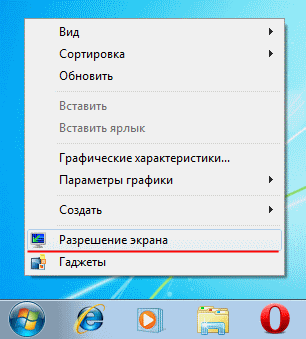
Вам останется только перейти в этот пункт и изучить, какой режим установлен в данный момент.
Mac OS
Если количество точек нужно определить на ноутбуке с Mac OS, то сработает такой способ:

Другие методы
Не хотите щелкать правой кнопкой по рабочему пространству? Ваше право, к тому же есть другие способы узнать соотношение пикселей. Например, сделать скриншот. Сложный прикол, но почему бы не попробовать.
- нажав клавишу Printscreen.
- Запустите Paint и нажмите Ctrl+V, чтобы вставить скрин.
Само изображение неинтересно, но на нижней панели вы увидите пару цифр, которые как раз искали: что-то типа 1366х768 или другое значение.
Посмотрите, есть ли в системном трее значок видеокарты. Если таковой имеется, щелкните по нему правой кнопкой и откройте консоль управления. В панели управления видеокарты можно не только определить соотношение пикселей, но и при необходимости изменить.
Хотите еще интересных методов? Тогда перейдите на сайт myresolutionis.ru. На главной странице отобразится количество пикселей, IP-адрес и сведения о браузере. Правда, у меня почему-то написано Mozilla, хотя заходил я через Chrome, но соотношение точек указано верное, так что можно доверять сервису.
На этом же сайте есть информативная вкладка «Статистика», при переходе в которую можно посмотреть, пользователями с какими экранами чаще всего проверяют разрешение. Приятно быть в большинстве, не так ли?
Если на компьютере инсталлированы утилиты для обзора и диагностики комплектующих, то их тоже можно применять в качестве информаторов. Например, в программе AIDA64 необходимо перейти в раздел «Отображение» и раскрыть подраздел «Рабочий стол». Второй строкой справа будет указано соотношение сторон.
Можно использовать Speccy – еще одну программу, которая помогает узнать характеристики компьютера.
В этой утилите вам следует перейти во вкладку «Graphics». Дальше сами всё увидите.
В конце концов, можно запустить любую игру. У меня текущий режим отображения показывается сразу при запуске, но при необходимости можно еще раз проверить в настройках графики игры.
Разрешение мобильных устройств
У экранов мобильных устройств тоже есть пиксели, которые как-то соотносятся. В случае с iPhone или iPad узнать разрешение просто: посмотрите технические характеристики устройства на сайте и дело с концом.
В принципе, с Android-устройством можно поступить аналогичным образом, но проблема в том, что у Айфонов только несколько моделей, а Android куда только не ставится. Чтобы не искать характеристики каждой китайской модели, используйте способ со скриншотом.
- Сделайте .
- Откройте галерею и найдите снимок. Откройте его и вызовите контекстное меню. Выберите пункт «Сведения».
Среди сведений вы увидите количество точек, отображаемых на единицу площади дисплея. Если этого недостаточно, используйте мобильную версию утилиты AIDA64 – такая тоже есть.
Любой владелец компьютера обязан знать размер своего экрана. Это необходимо для расчёта места, которое он займёт на столе, а также для многих других мелочей. Важен еще один параметр – разрешение экрана. Его нужно знать, чтобы правильно настроить систему, подобрать подходящие обои и комфортно использовать различные игры и приложения. Как узнать оба значения вы прочтете в этой статье.
Размер монитора
Размером называется диагональ монитора, считается она в дюймах. Есть два способа узнать ее:
- Посмотреть в документации. В разделе технических данный должна быть эта информация. Также ее часто пишут на коробке от монитора.
- Измерить диагональ экрана обычной линейкой или рулеткой и перевести результат измерений в дюймы, поделив на 2.54.
Разрешение экрана
Разрешением экрана называется количество пикселей, из которых он состоит. Оно записывается в формате ширина х высота. Например, число 1600×900 значит, что ваш экран имеет ширину 1600 пикселей, а высоту 900. Важно знать разрешение экрана для комфортной работы с компьютером. Разберёмся, как это сделать.
Универсальный способ узнать размер экрана
Этот способ подойдёт пользователю любой операционной системы. Для него обязательно наличие соединения с интернетом. В сети есть множество сайтов, которые бесплатно определят разрешение вашего экрана. Вот некоторые из них:
- myresolutionis.ru;
- screenresolution.ru;
- bilet.pp.ru/calculator_rus/razreshenie_monitora.php.


Размер экрана Windows XP и Windows 7
Можно узнать разрешение экрана, не прибегая к помощи интернета. Вам нужно выполнить несколько простых действий:
- Нажмите на рабочий стол правой кнопкой мыши.
- В появившемся меню выберите строчку “Свойства” (для пользователей Windows 7 – строчка “Разрешение экрана”. В открывшемся окне вы увидите искомую величину).
- В открывшемся окне выберите “Свойства: экран”.
- Откройте вкладку “Параметры”.
- Разрешение экрана будет указано под соответствующей надписью.


Размер экрана Mac OS
Узнать разрешение экрана в этой операционной системе очень легко. Для этого:
- Зайдите в системные настройки.
- Выберите пункт “Мониторы”.
- Перейдите в меню “Масштабировано”.
- Из всех значений текущим разрешением монитора является выделенное, а остальные – возможные.


Разрешение экрана - это количество пикселей в мониторе (точек, из которых строиться изображение) по горизонтали и вертикали. Разрешение экрана является важнейшей характеристикой любого монитора и обычно записывается в виде произведения Ш х В (например 1280х800). Чем больше пикселей в мониторе, тем больше полезной информации может быть отображено на экране.
Старые ЭЛТ мониторы имели очень низкое разрешение 640х480 точек. Современные жидкокристаллические мониторы обладают достаточно высокой плотностью пикселей. Для комфортной работы различных приложений экран компьютера в настоящее время должен иметь разрешение не менее 1366 х 768 точек. Рекордсменами по разрешению экрана на момент написания статьи являются ноутбуки MacBookPro 15 с экранами Retina от компании Apple, обладающие разрешением экрана 2880 х 1800 пикселей.
Иногда бывает очень полезным умение определять разрешение экрана, чтобы настроить и использовать его оптимальным образом. В данной статье будет рассказано о том, как узнать разрешение экрана во всех популярных операционных системах.
Windows 7
- Нажмите кнопку «Пуск» и выберите в появившемся меню пункт «Панель управления». В панели управления найдите раздел «Оформление и персонализация», в котором кликните по пункту «Настройка разрешения экрана».
- В открывшемся окне вы увидите монитор и его текущее разрешение. Если мониторов подключено несколько, то нужно выбрать соответствующий из списка и определить разрешение для него.

Windows XP
- Нажмите кнопку «Пуск». В появившемся меню выберите «Панель управления» и далее «Экран».
- Откроется окно в нижней левой части которого можно увидеть текущее используемое разрешение экрана.
Mac OS X

Для всех операционных систем существует также альтернативный способ определения разрешения экрана. Для его использования нужно сделать скриншот или снимок экрана со всей его области, а затем в любом графическом редакторе определить размеры полученного изображения в пикселях. Они и будут соответствовать разрешению конкретного монитора.



